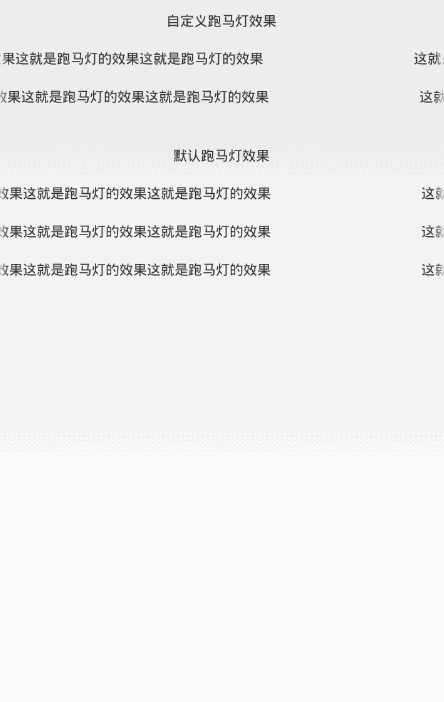android:singleLine="true"
android:ellipsize="marquee"
android:focusable="true"
这三个属性就可以实现跑马灯的效果,但是这种做法只适用于一个TextView,如果想让两个以上的TextView跑起来就需要自定义TextView。
让两个以上的TextView以默认的滚动方式、滚动速度跑起来很简单,只需要在自定义TextView中重写isFocused方法,然后将返回值改为true,代码如下:
public class CarouselTextView extends TextView{
public CarouselTextView(Context context) {
super(context);
}
public CarouselTextView(Context context, AttributeSet attrs, int defStyle) {
super(context, attrs, defStyle);
}
public CarouselTextView(Context context, AttributeSet attrs) {
super(context, attrs);
}
/**
* 获取焦点,不重写不能滚动
*/
@Override
public boolean isFocused() {
return true;
}
布局如下:
其中android:marqueeRepeatLimit="marquee_forever" 这个属性是设置无限重复,如果不设置的话,默认会在3次之后停止不动了。
android.widget.TextView类里设置的属性如下:
private int mMarqueeRepeatLimit = 3;
/**
* Sets how many times to repeat the marquee animation. Only applied if the
* TextView has marquee enabled. Set to -1 to repeat indefinitely.
*
* @see #getMarqueeRepeatLimit()
*
* @attr ref android.R.styleable#TextView_marqueeRepeatLimit
*/
public void setMarqueeRepeatLimit(int marqueeLimit) {
mMarqueeRepeatLimit = marqueeLimit;
}
下面再来说说自定义速度的跑马灯效果:
其实,跑马灯效果就是不断的滚动位置,而自定义速度的跑马灯就是以自定义的时间间隔去滚动位置,明白了这个思想之后,做起来就比较的简单了。
首先以自定义的时间间隔去滚动位置,就需要不断地执行滚动的操作,所以我们可以用一个线程来执行这个滚动的操作,这里用的方法是实现Runnable接口,重写run方法来实现的。
/**
* 执行滚动
*/
@Override
public void run() {
Log.d(TAG, "run");
currentScrollX += speed; // 滚动速度每次加几个点
scrollTo(currentScrollX, 0); // 滚动到指定位置
if(isStop){
return;
}
if(currentScrollX >= endX){ // 如果滚动的位置大于最大限度则滚动到初始位置
scrollTo(firstScrollX, 0);
currentScrollX = firstScrollX; // 初始化滚动速度
postDelayed(this, SCROLL_DELAYED); // SCROLL_DELAYED毫秒之后重新滚动
}else {
postDelayed(this, delayed); // delayed毫秒之后再滚动到指定位置
}
}
其次,在显示TextView控件的过程中,会有一些回调方法,而滚动的属性和参数都需要进行初始化,所以,我们可以通过这些回调方法中进行初始化操作。代码如下:
@Override
protected void onTextChanged(CharSequence text, int start, int lengthBefore, int lengthAfter) {
super.onTextChanged(text, start, lengthBefore, lengthAfter);
Log.d(TAG , "onTextChanged");
isStop = true; // 停止滚动
this.removeCallbacks(this); // 清空队列
currentScrollX = firstScrollX; // 滚动到初始位置
this.scrollTo(currentScrollX, 0);
super.onTextChanged(text, start, lengthBefore, lengthAfter);
// 需要重新设置参数
isFirstDraw = true;
isStop = false;
postDelayed(this, SCROLL_DELAYED);
}
@Override
protected void onDraw(Canvas canvas) {
super.onDraw(canvas);
if (isFirstDraw) {
Log.d(TAG , "isFirstDraw=="+isFirstDraw);
getTextWidth();
firstScrollX = getScrollX(); // 获取第一次滑动的X轴距离
System.out.println("firstScrollX======"+firstScrollX);
currentScrollX = firstScrollX;
mWidth = this.getWidth(); // 获取文本宽度,如果文本宽度大于屏幕宽度,则为屏幕宽度,否则为文本宽度
Log.d(TAG , "mWidth======"+mWidth);
endX = firstScrollX + textWidth - mWidth/2; // 滚动的最大距离,可根据需要来定
Log.d(TAG , "endX========"+endX);
isFirstDraw = false;
}
}
另外将一些滚动速度的一些属性和控制滚动速度的操作贴出来:
private static final String TAG = "CarouselTextView";
private int currentScrollX = 0; // 当前滚动位置 X轴
private int firstScrollX = 0; // 初始位置
private boolean isStop = false; // 开始停止的标记
private int textWidth; // 文本宽度
private int mWidth = 0; // 控件宽度
private int speed = 2; // 默认是两个点
private int delayed = 1000; // 默认是1秒
private int endX; // 滚动到哪个位置
private boolean isFirstDraw=true; // 当首次或文本改变时重置
private static final int SCROLL_DELAYED = 4 * 1000;
/**
* @param 滚动速度
*/
public void setSpeed(int speed) {
this.speed = speed;
}
/**
* @param 滚动时间间隔
*/
public void setDelayed(int delayed) {
this.delayed = delayed;
}
/**
* 开始滚动
*/
public void startScroll() {
isStop = false;
this.removeCallbacks(this); // 清空队列
postDelayed(this, SCROLL_DELAYED); // 4秒之后滚动到指定位置
}
/**
* 停止滑动
*/
public void stopScroll() {
isStop = true;
}
/**
* 从头开始滑动
*/
public void startFor(){
currentScrollX = 0; // 将当前位置置为0
startScroll();
}
最后贴上布局设置:
效果图如下:
注意:如果设置了android:marqueeRepeatLimit="marquee_forever"属性之后,所有的速度设置都是无效的。
做这个效果之前,本人在网上找了许多篇博客,上面的这些代码也是从别人的博客中找来的,然后根据自己的理解,写下这个博客,给大家做个参考,如果有说的不对的地方,欢迎指出。